خیلی از ما از کامپیوتر استفاده میکنیم و تقریبا همه ما وقتی سیستم رو تحویل میگیریم روی اون بسته آفیس رو داریم و باز هم بسیاری از ما از بسته آفیس نهایتا با ورد Word آشنایی داریم و از اون برای تایپ استفاده میکنیم . ولی با بقیه نرم افزار های بسته آفیس آشنایی نداریم . شاید اگر دانشجو باشیم کمی درباره برنامه ارائه پاورپوینت هم اطلاعات داشته باشیم . آموزش ساخت فایل اکسل حسابداری فروشگاه فرمول نویسی
در این مقاله سعی میکنیم قسمت های مختلف نرم افزار صفحه گسترده اکسل رو به صورت پروژه ایو کاربردی بهتون آموزش بدیم . توی این سری مقالات کار با قسمت محاسبات – نمودارها – انتقال مانده – قفل کردن یا فریز کردن و باقی جزئیات پر کاربرد آموزش داده میشه .
ما در این آموزش ها از بسته ۲۰۱۶ آفیس استفاده میکنیمو سعی میکنیم واضح و خلاصه تمام مطالب رو با عکس بیان کنیم . برای شروع کار از هر راهی که بلدین یه فایل اکسل با نام امسال (۱۳۹۷ ) ایجاد کنین تو هر جایی که دوست دارین . اگر بلد نیستین فایل ایجاد کنین این آموزش ما رو دنبال کنین ( ایجاد و ذخیره فایل در اکسل ).
برای ارسال سفارش آنلاین ازصفحه “سفارشات آنلاین” استفاده کنید.
در قسمت اول فایل رو ساختیم و جهت و فونت فارسی رو تنظیم کردیم و ستون ها رو ساختیم . حالا میخوایم ستون ها رو خط کشی و فرمول نویسی کنیم.
فیکس کردن ستون ها
وقتی تعداد سطر های جدول زیاد بشه با پایین رفتن ستون ها سطر های اول که عناوین اونها یا در جدول ما مجموع حسابها هست دیده نمیشه . پس باید سطر و ستونهای مورد نظرمون رو ثابت کنیم .
برای اینکار روی سلول زیر عبارت فروش کلیک میکنیم تا انتخاب بشه . حالا از سربرگهای بالا روی View و بعد روی فلش زیر عبارت Freeze Panes کلیک کنید و روی عبارت اول Freeze Panes کلیک کنید.

با این کار هرچقدر هم که در سطر و ستونها جابجا بشین عناوین بالا ناپدید نمیشوند .
فرمول نویسی ستونها
شماره زنی اتوماتیک تاریخ روز در اکسل : حالا باید چند کار انجام بدیم . اول باید تاریخ های روز رو وارد کنیم . با توجه به اینکه اسم فایل اسم سال مالی ما هست . اسم شیت نام ماه مورد نظر . پس هر سطر میتونه حکم یک روز رو داشته باشه . از زیر تاریخ باید به تعداد ۳۱ عدد وارد کنیم.
نگران نباشین نیازی نیست دونه دونه همه رو بنویسین . کافیه سه عدد اول رو بنویسین و بعد هر سه رو انتخاب کنید و با کلیک روی مربع پایین سمت چپ سلول آخر و کشیدن اون تا خانه ۳۶ خود اکسل ۳۱ عدد براتون وارد میکنه .
محاسبه مجموع چند سلول : حالا میخوایم در هر ردیف دو تا جمع سلولی داشته باشیم . یکی برای مجموع ورودی روزمون و یکی برای مجموع خروجی روزمون .
محاسبه جمع یک ستون : حالا میخوایم مقدار جمع ورودی و خروجیمون رو هم داشته باشیم . برای این کار در سلول خالی جلوی جمع ورودی کلیک میکنیم . از بالا روی علامت سیگما کلیک میکنیم و در پایین روی سلول روبروی روز یکم کلیک و دراگ میکنیم تا روز ۳۱ ام.
با همین روش میتونیم مقدار جمع فروش و جمع خدمات کل ماه رو هم در بالای هر ستون بیاریم .
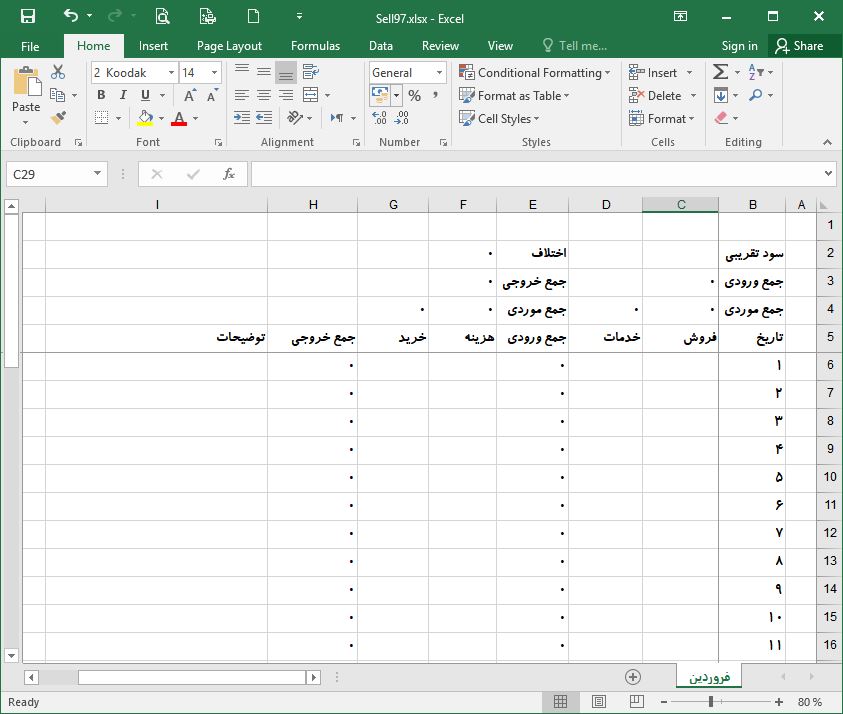
خط کشی جداول
برای دید بهتر بد نیست که جدولمون رو خط کشی کنیم . نگران نباشین کار سختی نیست . دو ردیف زیر نوع قلم تنظیمات خطوط جدول هست . با کلیک روی این گزینه جدول زیرش باز میشه . ابتدا تمام سلول های مربوط به جدول رو انتخاب کنید. حالا روی این گزینه خط کشی کلیک کنید و گزینه All Borders رو انتخاب کنید . با این کار یک جدول نازک دور تمام خانه های انتخابیتون بوجود میاد.

حالا دوباره گزینه خانه هایی که نیاز به حاشیه ضخیم تر دارند رو انتخاب کنید و روی گزینه پر رنگتر یعنی … کلیک کنید . مثلا یه حاشیه پر رنگ برای عناوین ، یه حاشیه پر رنگ برای ورودی و یه حاشیه برای خروجی بکشین . کارتون باید چیزی شبیه این بشه . شاید نیاز بشه چندین بار انتخاب کنید و خط کشی کنید تا چیزی که میخواین دربیاد .

آموزش ساخت فایل اکسل حسابداری فروشگاه
تا اینجا فرمول نویسی و تنظیمات ظاهری تموم شد . حالا باید در مقاله بعدی تنظیمات مربوط به باقی ماه ها و گزارش گیری رو کامل کنیم .. این مقالات رو با ما باشین .
فیلم ها بر روی سرور آپارات آپلود شده و دانلود داخلی حساب میشود .


